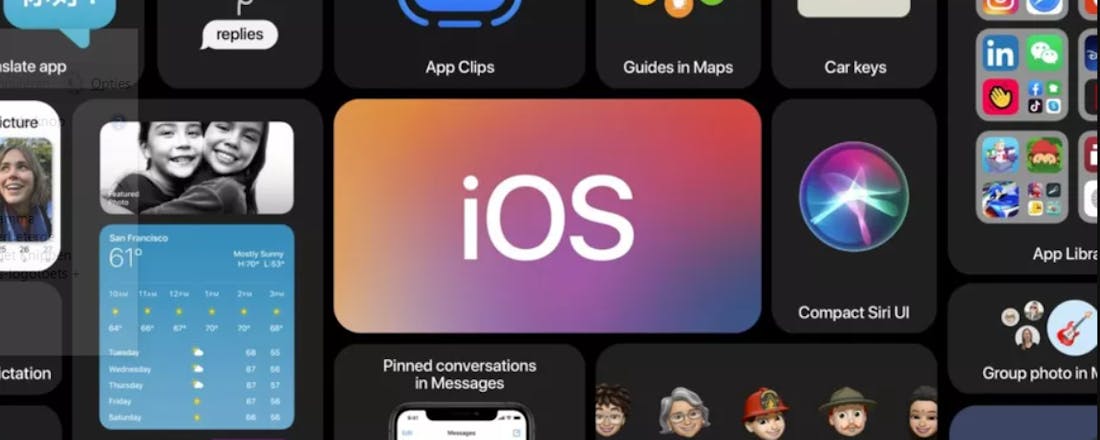Apple iOS 14: dit is er allemaal nieuw
Apple heeft iOS 14 uitgerold voor de iPhone en iPod. De software-update brengt allerlei veranderingen en verbeteringen. In dit artikel lees je wat er allemaal nieuw in iOS 14 én iPad OS 14 is.
Zelf je standaard-apps instellen
Een interessante vernieuwing is dat je in iOS 14 zelf kan instellen welke apps je standaard wil gebruiken voor je browser en mail. Voorheen waren dat verplicht de apps van Apple, Safari en Mail. Het is nog niet duidelijk of je ook andere standaard-apps kan instellen, bijvoorbeeld voor je muziek. Het lijkt vooralsnog van niet.
Widgets op het thuisscherm
Een tweede noemenswaardige vernieuwing is dat je widgets kan gebruiken op het thuisscherm van de iPhone. Deze zijn een aanvulling op het Vandaag-scherm dat al jaren beschikbaar is. De widgets kunnen van allerlei apps zijn en kunnen in formaat verschillen. Je kan ze tussen je apps plaatsen om bijvoorbeeld snel het weerbericht, je gezette stappen en meer te bekijken.
Android heeft al jaren ondersteuning voor widgets. iPad OS ondersteunt de functie ook al langer, maar via een speciaal scherm.
Verberg apps en games
iOS 14 bevat ook de mogelijkheid om apps en games te verbergen op je thuisschermen. Een veelgevraagde functie, want niet iedereen zit te wachten op schermen vol app-icoontjes of mapjes. Apple noemt de functie App Library en stelt dat iOS automatisch apps en games sorteert in groepen. Zo maakt de software bijvoorbeeld een map vol Apple Arcade-games. Vergelijk de functie met de applade die al jaren in Android beschikbaar is, maar dan - zo lijkt het - slimmer.
Siri, picture in picture en meer
Naast meerdere grote verbeteringen bevat iOS 14 ook diverse kleinere wijzigingen. Neem Siri. Als je de spraakassistent oproept, neemt 'ie niet langer het hele scherm in beslag. In plaats daarvan verschijnt Siri alleen onderaan in beeld, en vult hij het scherm pas bij het geven van een antwoord of commando. Siri kan voortaan ook spraakberichten versturen, in plaats van je gesproken bericht omzetten naar tekst.
Daarnaast introduceert iOS 14 een picture in picture-modus voor alle apps. Dit betekent dat je een video als klein, zwevend venster kan weergeven terwijl je in WhatsApp een bericht typt of in Google Maps je route bekijkt.
Apple geeft iOS 14 ook een verbeterde versie van zijn kaartendienst Apple Maps, al zijn de belangrijkste verbeteringen er alleen voor Amerikaanse gebruikers.
Installeer iOS 14 op je iPhone
Je kunt iOS 14 vanaf vandaag installeren.
iOS 14 komt beschikbaar voor alle iPhones die nu op iOS 13 draaien. Dat zijn de iPhone 6S en nieuwer, bijvoorbeeld de nieuwste iPhone SE 2020. iPods die geschikt zijn voor iOS 13, krijgen straks ook iOS 14.
iPad OS 14
De verbeteringen die in iOS 14 zitten, zijn ook aanwezig in iPad OS 14. Deze software-update komt beschikbaar voor iPads die geschikt zijn voor iPad OS 13, en verschijnt net als iOS 14 in de herfst.
Exclusief in iPad OS zijn functies als een zijbalk voor veel apps. Die maken zo efficiënter gebruik van het grotere scherm van een iPad in vergelijking met een iPhone of iPod. Apps als Foto's en Muziek krijgen meteen een zijbalk om bijvoorbeeld sneller te wisselen van fotoalbum en afspeellijst.
©PXimport
Betere zoekfunctie
In iPad OS 14 zit ook een betere zoekfunctie. Die neemt niet langer het hele scherm in beslag, maar verschijnt midden in het scherm en toont daaronder suggesties. De zoekfunctie kan voortaan ook contactpersonen, websitesuggesties en meer tonen en is dus slimmer. Hiermee doet de zoekfunctie meer denken aan die van macOS.
Een andere vernieuwing is dat Scribble je handgeschreven notities herkent en omzet naar tekst. Schrijf jij in Safari met je Apple Pencil 'computertotaal', dan gaat de browser naar onze site.